Instagramのウェブ版が開けないとき、急にアプリに飛んでしまったり、ログインできなかったりすると、本当に困ってしまいますよね。特にスマホでInstagramを利用したい場合、アプリをインストールしたくない人にとってはウェブ版が重要な選択肢になります。

「スマホでInstagramを見たいけど、アプリは入れたくないんだよね…」
こんな悩みを抱えている人も多いのではないでしょうか。URLを入力しても正しく表示されない、検索機能が使えないなど、ウェブ版の利用に関するさまざまな問題に直面することがあります。
しかし、ご安心ください。InstagramのWeb版が開けない問題には、実は簡単な解決策がいくつも存在します。ログインの方法からウェブ版の正しいURLの確認、スマホでの表示方法、さらにはログインなしでInstagramを閲覧する方法まで、この記事では「instagram ウェブ版 開けない」という悩みを抱える皆さんに向けて、具体的な対処法をご紹介します。ブラウザでInstagramを快適に利用するためのヒントが、ここにありますよ。
目次
instagram:ウェブ版を開けない原因と対処法
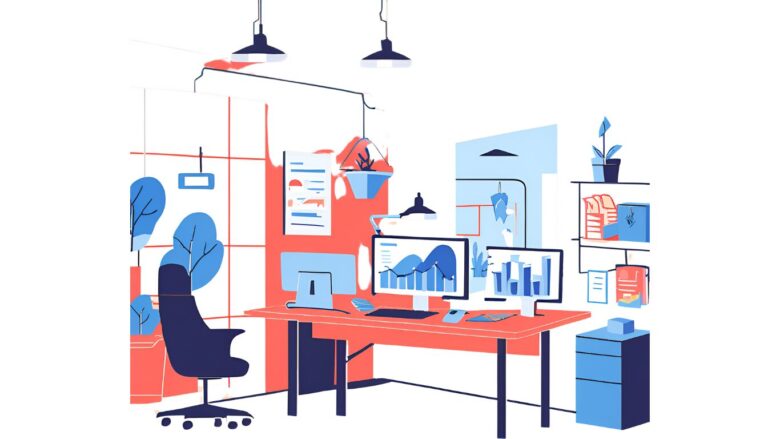
web版使い方の基本
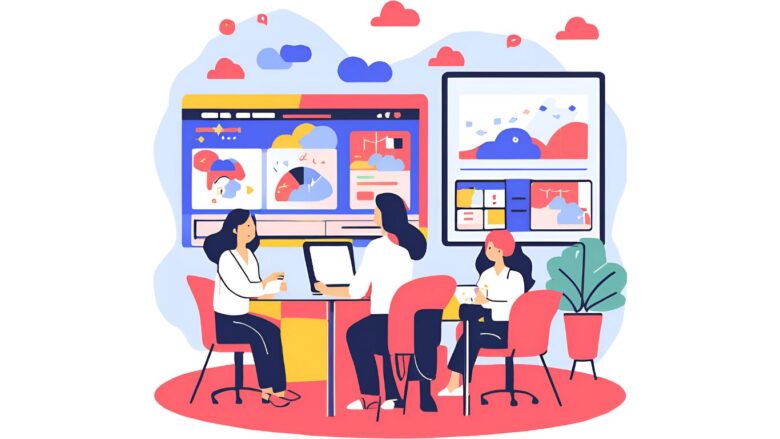
インスタグラムのWeb版は、パソコンやスマートフォンのブラウザを通じて、アプリをインストールせずにInstagramを閲覧できる便利な方法です。使い方の基本を理解することで、どこからでも手軽にInstagramを利用することができます。
まず、インスタグラムのWeb版にアクセスするには、ブラウザで「instagram.com」と入力し、公式サイトにアクセスします。ログインが必要な場合は、ユーザー名とパスワードを入力してログインします。Web版の基本的な機能としては、フィードの閲覧、投稿への「いいね」、コメントの確認、DM(ダイレクトメッセージ)のやりとりなどがあります。ただし、ストーリーの投稿や細かな編集機能はアプリ版ほど充実していない点に注意が必要です。
また、スマートフォンのブラウザから利用する際には、ブラウザ設定で「PC版サイトを表示」することで、よりPCでの閲覧と近い環境で使うことが可能です。この設定を行うと、スマートフォンでもWeb版の詳細機能を使いやすくなります。
一方で、Web版のデメリットとして、アプリに比べると一部の機能が利用できないことが挙げられます。例えば、リールの投稿やストーリーのカスタマイズ機能などはWeb版から行えません。しかし、投稿を閲覧したりコメントを残したりするだけであれば、十分に使えるツールです。
Web版が開かないのはなぜ?
InstagramのWeb版が開かない場合には、いくつかの理由が考えられます。それぞれの原因とその対処法を確認してみましょう。
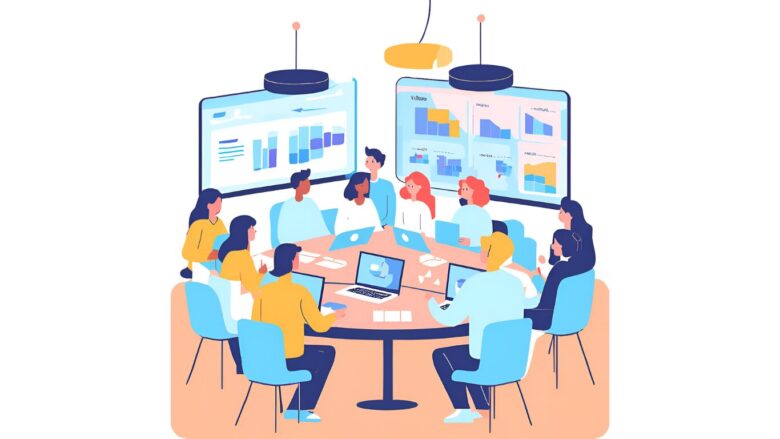
アドブロッカーとは、ウェブサイトやアプリで表示される広告を非表示にするツールのことです。
例えるなら、 テレビを見ている時に流れるCMを消してくれるリモコンのようなものです。CMが邪魔で番組に集中できない時、リモコンのボタンを押せばCMをスキップして番組だけを見られますよね? アドブロッカーも同じように、ウェブページ上の広告を消して、見たいコンテンツだけを表示してくれます。
具体的には、
- ウェブサイトのバナー広告
- 動画サイトの広告
- アプリの広告
などをブロックすることができます。
アドブロッカーを使うことで、
- 広告に邪魔されずにコンテンツに集中できる
- ページの読み込み速度が速くなる
- データ通信量を節約できる
といったメリットがあります。
初心者の方でも、ChromeやFirefoxなどのブラウザにアドブロッカーを簡単に追加できます。ぜひ試してみてください。
スマホで見れない時のは?
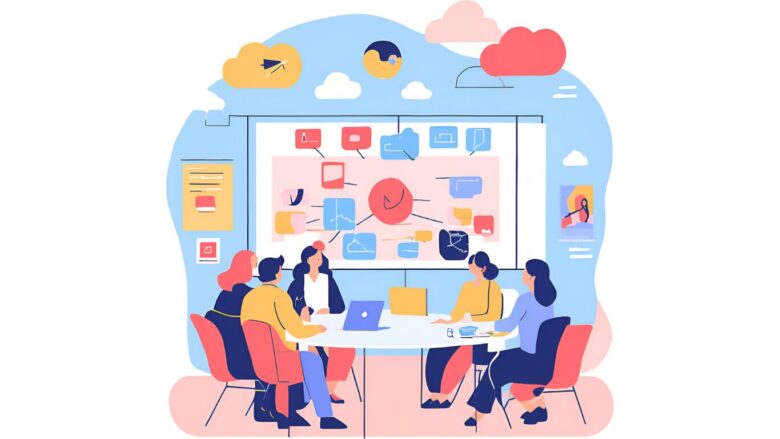
スマホでインスタグラムのWeb版が見れない場合、まず考えられるのは、インターネット接続やブラウザに関する問題です。このような場合にどのように対処すればよいか、具体的な方法を説明します。
まず最初に確認すべきは、インターネット接続の安定性です。Wi-Fiやモバイルデータの接続が不安定であったり、信号が弱かったりすると、InstagramのWeb版にアクセスできないことがあります。このため、他のウェブサイトにアクセスして、接続状況を確認しましょう。もしインターネット接続に問題がある場合、ルーターの再起動や接続の再設定を試してみてください。
次に、利用しているブラウザが問題を引き起こしている可能性もあります。InstagramのWeb版は、最新バージョンのブラウザでなければ正しく動作しないことがありますので、ブラウザのバージョンを確認して最新にアップデートしてください。また、ブラウザのキャッシュが溜まっていることも問題となる場合があり、キャッシュをクリアすることでページの読み込みが改善することがあります。
さらに、スマホのブラウザで「PC版サイトを表示」を選択することで、通常とは異なる表示形式でInstagramのWeb版を閲覧することが可能です。これは、Web版がスマホ表示に最適化されていないことが原因で閲覧できない場合に有効な対処法です。ブラウザの設定メニューから「PC版サイトを表示」を選択し、再度試してみてください。
最後に、インスタグラムのサーバー障害が原因である可能性も考えられます。この場合は自分で解決することができないため、少し時間を置いてから再度アクセスを試みることをお勧めします。また、Twitterやその他のSNSで他のユーザーが同じ問題を報告しているか確認することも役立つでしょう。
ウェブ版にログインするには?
Instagramのウェブ版にログインするには、まずブラウザで公式ウェブサイト「instagram.com」にアクセスすることが必要です。スマートフォンやパソコンのブラウザを利用することで、専用アプリをインストールせずに利用できます。
ここでは、ログインの具体的な手順を説明します。
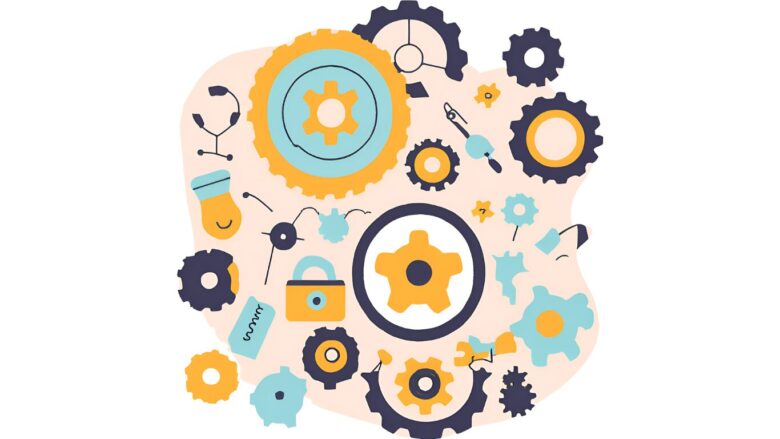
まず、ブラウザを開き、アドレスバーに「instagram.com」と入力して公式サイトにアクセスします。トップページが表示されたら、画面の中央にログイン画面が表示されるので、そこにユーザー名(または登録しているメールアドレス)とパスワードを入力してください。Facebookアカウントを利用している場合は、「Facebookでログイン」というオプションを選択することで、ワンクリックでログインが可能です。
もしパスワードを忘れてしまった場合は、「パスワードをお忘れですか?」というリンクをクリックすることで、登録したメールアドレスにパスワードリセットの手順が送られます。その指示に従って新しいパスワードを設定すれば、再度ログインすることが可能です。
なお、ログインする際には、セキュリティ上の注意点も忘れずに。公共のWi-Fiを利用している場合は、個人情報が盗まれるリスクがあるため、信頼できるネットワークを使用することをお勧めします。また、ブラウザでログイン情報を保存する場合も、他人がアクセスできないデバイスでのみ行うように心がけましょう。
アプリに飛ぶ場合の対処法
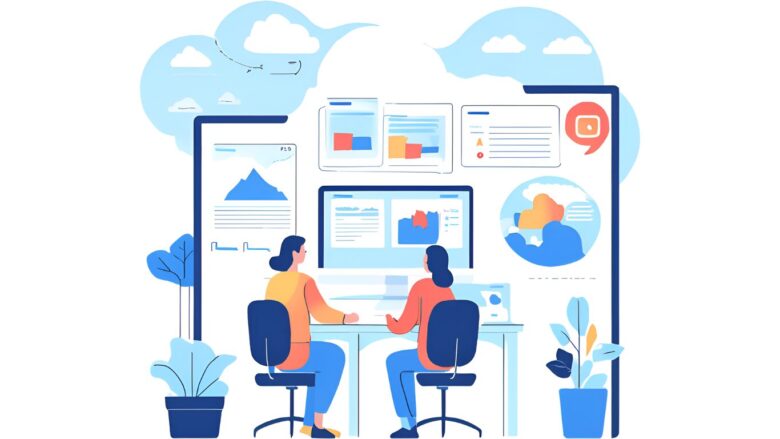
Instagramのウェブ版を利用しようとした際、なぜか自動的にアプリ版に飛ばされてしまうことがあります。この現象は特にスマートフォンのブラウザで起こりがちです。ここでは、その場合に取るべき対処法を詳しく説明します。
まず、ブラウザの設定を見直して「デスクトップ版サイトを表示」に切り替えることを試してみてください。スマートフォンのブラウザはデフォルトでモバイル版を読み込むようになっており、Instagramのウェブサイトが自動的にアプリを開こうとすることがあります。「デスクトップ版サイトを表示」にすることで、アプリに飛ばされる現象を回避できる場合があります。
また、リンクを直接クリックするのではなく、手動で「instagram.com」とアドレスバーに入力することも効果的です。検索結果や他のサイトからリンクをクリックすることで、アプリに飛ばされるケースがあるため、手動でURLを入力することでアプリの介入を避けられる可能性があります。
さらに、インスタグラムの公式アプリがデバイスにインストールされている場合、それがブラウザの動作に影響している可能性があります。アプリの設定でリンクを開かないようにするか、必要に応じて一時的にアプリをアンインストールしてからブラウザでアクセスすることで、ウェブ版へのアクセスを優先させることも検討してください。
このような対処法を試すことで、アプリに飛ばされる問題を解決し、ウェブ版を安定して利用することができるでしょう。
インスタのWeb版のURLは?
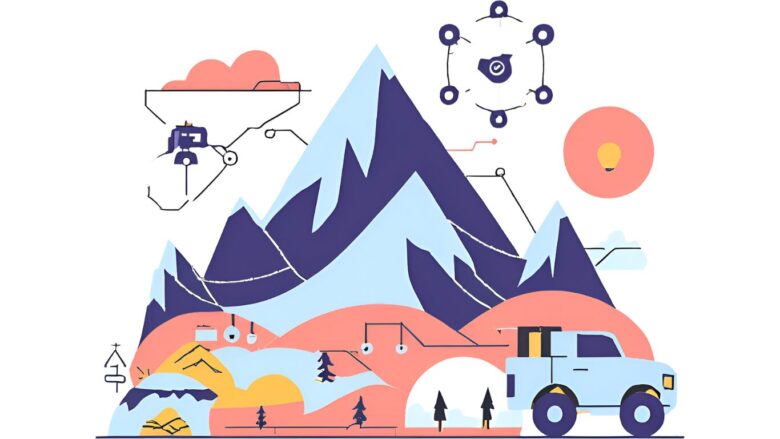
インスタグラムのWeb版のURLは、「https://www.instagram.com/」です。このURLをブラウザのアドレスバーに入力することで、専用アプリを使用せずにインスタグラムのウェブ版にアクセスできます。
Web版にアクセスする際は、正確なURLを入力することが重要です。特に、検索エンジンを使ってアクセスする場合、広告や非公式なリンクに誤ってクリックしてしまうリスクがあります。したがって、直接「https://www.instagram.com/」と入力することで、安全に公式のインスタグラムのサイトにたどり着けます。
また、ログインしていない状態でアクセスした場合、いくつかの機能が制限されることもありますが、ユーザーのプロフィールページや一部の公開投稿を閲覧することは可能です。このURLはスマートフォンやパソコンのどちらでも共通で使用でき、特にアプリをインストールしたくない場合やブラウザでのみ利用したい場合に便利です。
instagram:ウェブ版を開けない時の代替手段と注意点
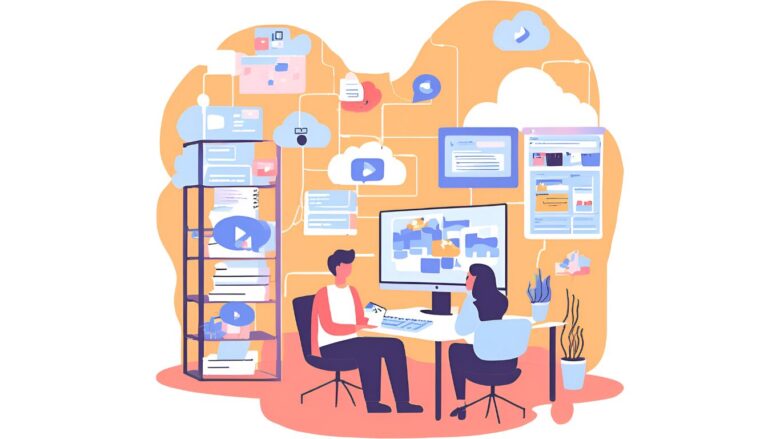
- ログインなしで利用する方法
- 検索機能の使い方
- インスタのWeb版でできないことは?
- インスタのブラウザ閲覧はバレますか?
- 【まとめ】instagram:ウェブ版が開けない時は?
ログインなしで利用する方法
Instagramのウェブ版は、ログインしなくてもある程度の機能を利用することが可能です。特に、他のユーザーの公開されているプロフィールや投稿を閲覧したい場合には、ログインなしでのアクセスが役立ちます。
まず、「https://www.instagram.com/」をブラウザに直接入力し、見たいアカウントのユーザー名を検索エンジンに組み合わせて検索することで、そのアカウントの公開プロフィールに直接アクセスできます。例えば、「username site:instagram.com」と入力することで、目的のアカウントにたどり着くことが可能です。
ただし、ログインせずに利用する際には、いくつかの制約があります。たとえば、投稿に「いいね!」を押すことやコメントを残すことはできません。また、Instagramのストーリーズやリールのコンテンツもログインしなければ閲覧することはできないため、あくまでもプロフィールページの基本情報と公開投稿の閲覧に限定される点に注意してください。
この方法は、簡単に他人のアカウントを確認したい場合や、気軽に内容をチェックしたい時に便利です。利用範囲に制限があるものの、公式アカウントや特定の興味あるアカウントの最新投稿を見るには十分でしょう。
検索機能の使い方
Instagramのウェブ版でも、検索機能を利用してさまざまなユーザーや投稿を見つけることができます。この機能は、ログイン状態であればさらに多くの情報にアクセスできるため、活用の幅が広がります。
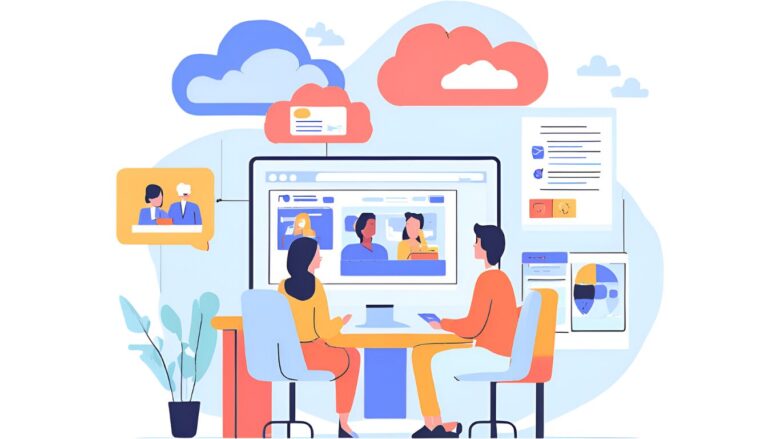
まず、ウェブ版にアクセスすると、ページの上部に検索バーが表示されます。この検索バーに検索したいキーワード、例えば「ユーザー名」「ハッシュタグ」「場所」などを入力することで、関連するアカウントや投稿が表示されます。ユーザーを検索したい場合は、そのまま名前を入力し、ハッシュタグであれば「#キーワード」と入力するのが便利です。
検索結果は、ユーザー、ハッシュタグ、場所ごとに分類されるため、自分が探している情報をすぐに見つけることができます。ウェブ版の検索機能はアプリに比べてややシンプルではありますが、特定のユーザーや人気のハッシュタグを見つけるには十分です。
ただし、ログインせずに利用した場合、検索結果の一部にアクセスが制限されることがあります。そのため、例えば詳細な情報を閲覧したい場合や関連する投稿を深く見たい場合は、ログインしてから利用することをおすすめします。このように、ウェブ版の検索機能を効果的に活用することで、自分の興味に合わせた情報を効率よく見つけることが可能です。
インスタのWeb版でできないことは?

InstagramのWeb版には、アプリ版に比べていくつかの機能が制限されています。具体的には、利用者が通常のアプリで行えるアクションがWeb版では一部行えない場合があるため、事前に理解しておくと役立ちます。
まず、ストーリーズやリールのアップロードはWeb版からではできません。閲覧は可能ですが、これらのコンテンツを作成・投稿するにはアプリを利用する必要があります。また、ダイレクトメッセージ(DM)の機能も制約があります。Web版からでもDMの閲覧や送信は可能ですが、アプリで提供されている一部の機能(例えばリアクションスタンプなど)はWeb版では使用できないことがあります。
さらに、インスタグラムのWeb版では「ショッピング機能」を完全に利用することが難しい場合があります。アプリでは商品をタグ付けしている投稿から直接購入ページに飛ぶことができますが、Web版ではその機能が制限されていることが多いため、外部サイトへのリンクを利用して買い物をする必要があります。
このように、Web版は投稿の閲覧や基本的な交流には十分ですが、インスタグラムの持つすべての機能をフルに活用したい場合は、アプリ版の利用が推奨されます。
インスタのブラウザ閲覧はバレますか?
Instagramをブラウザで閲覧する際、相手に自分が見たことがバレるかどうか気になる人も多いでしょう。結論から言うと、基本的には通常の投稿を閲覧しても相手に通知が行くことはありません。しかし、いくつか例外的なケースも存在するため、それを知っておくことが大切です。
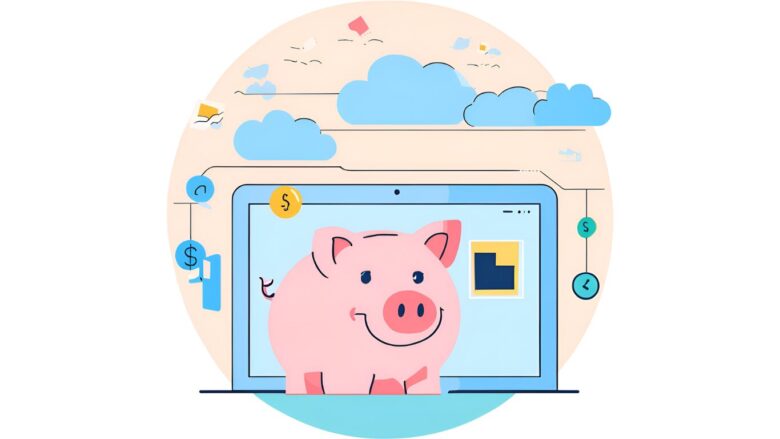
具体的には、Instagramの「ストーリーズ」を閲覧した場合、その閲覧履歴は相手に通知される仕組みとなっています。これはブラウザで閲覧した場合も同様で、誰が見たかのリストに自分のアカウントが表示されるため、注意が必要です。一方で、通常のフィード投稿やプロフィールをチェックした際には、相手に見られていることが直接通知されることはありません。
また、ブラウザで匿名性を保ちたい場合は、ログインせずに閲覧する方法もあります。この場合、公開アカウントであればプロフィールや投稿をチェックできますが、コメントや「いいね!」をすることはできません。さらに、非公開アカウントにはアクセスできないため、この点も考慮して利用することが求められます。
このように、ブラウザでの閲覧でも一部はバレるケースがあるため、プライバシーに気をつけながら使うことが重要です。
【まとめ】instagram:ウェブ版が開けない時は?
この記事では、InstagramのWeb版が開けない問題について解説しました。
ぜひ、ブラウザでInstagramを快適に試してみてくださいね^^
【この記事の要旨】
・インターネット接続の確認とブラウザのキャッシュクリア
・ブラウザの互換性確認と最新版へのアップデート
・拡張機能やアドブロッカーの一時的な無効化
・正確なURLの直接入力(https://www.instagram.com/)
・PC版サイト表示設定への切り替え

「InstagramのWeb版が開けなくて、どうすればいいの?」
この悩みを抱える方は少なくありません。Web版が開けないことでストレスを感じたり、スマートフォンの画面を長時間見続けることになったりして、目や肌への負担が気になることもあるでしょう。
そんな時こそ、デバイスの問題解決に取り組みながら、同時に美容ケアも行えたら素晴らしいと思いませんか?ここで注目したいのが、Maskin Care(マスキンケア)という革新的な美顔器です。この小型軽量の美顔器は、スマートフォンやパソコンを使用しながら同時に使えるハンズフリータイプ。
Web版の閲覧トラブルでイライラしたり、長時間の画面注視で疲れた目元や肌をケアしたりする際に、マスキンケアは強い味方となるでしょう。InstagramのWeb版アクセスの改善を図りながら、同時に美しさも追求できる。そんな一石二鳥の解決策として、マスキンケアを試してみてはいかがでしょうか。
よくある質問
「ティックトッカー」としても活躍したい方にはゼロデイレがオススメ。
「ゼロディレ」は、TikTok運用のプロフェッショナルを育成するオンラインスクールです。日本トップ実績のTikTok企業が監修しており、最新のアルゴリズムやトレンドについて学ぶことができます。
このスクールでは、TikTokの運用テクニックだけでなく、コンテンツ制作やマーケティング戦略まで幅広く学べます。
きっと、新しいキャリアの可能性が広がりますよ^^
上場企業グループ監修のSNS運用スクール | 経験ゼロからTikTokディレクターへ【ゼロディレ by studio15】
未経験からプロを目指せる、SNS口コミ件数No1の『デジハク』もオススメ。
『デジハク』は業界最安級の動画編集オンラインスクールで、マンツーマンサポートであなたのスキルアップをお手伝い!
まずは『無料』で相談してみましょう!
未経験からプロを目指す!オンライン動画制作スクール!









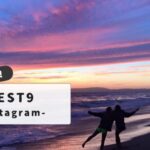




















「インスタのウェブ版が急に開けなくなっちゃって、どうすればいいの?」